FLUENT学习笔记
fluent 笔记

四、CFD技术贴之6-如何提高gridgen,fluent的工作效率 2007-03-02 21:10
Coupled方法使用默认设置时往往是比较稳定的。Segregated方法常常对容许极根很敏感。当使用segregated方法求解时,不要提高turbulent viscosity ration limit(除非你根据过去的经验或者你的物理模型有很好的理由超过这个极限,但我从没有听说这样是比较理想的)。不要给压力和温度极限限定的合理的范围(例如Plimits=Pstatic+/-(2*dynamic pressure))来计算适当的温度。
三、刚看了一些关于压力基和密度基的介绍,在这里简单总结一些,希望对大家有用。
1,pressure based 求解方法在求解不可压流体时,如果我们联立求解从动量方程和连续性方程离散得到的代数方程组,可以直接得到各速度分量及相应的压力值,但是要占用大量的计算内存,这一方法已可以在Fluent6.3中实现,所需内存为分离算法的1.5-2倍,同时Fluent6.3中的压力基耦合求解器也很适合求解带有激波的高速空气动力问题(可压流体),这是一个新变化。本人也在尝试用这个模型模拟一些噪声问题。
基本的步骤就是在gridgen里面设好不同的windbreak,然后输出case file。然后再fluent里面设好边界条件,然后interpolate,再reorder domain,然后保存。我们使用journal来节省时间,在gridgen里面写好glf文件,执行,一下子输出11个case,然后在fluent里面也用journal,自动设置边界条件,scale,fuse,append case,interpolate,reorder domain,自动保存。全部自动完成,只需每次读入不同的jouranl file就行了。关于journal的生成,要特别小心,因为fluent的journal命令在选择菜单下的frame'的时候,是用数字(从0开始,而不是1)来确定位置,而不是根据名字,所以要想用一个journalfile解决问题,就得保证每个case里面的zone次序是一样的,这样fluent就不会选错。生成journal的方法,可以自己写命令,简单一点的就是start journal,然后自己操作一遍,把操作写入journal,然后就可以用了。但要注意检查,因为复杂的命令保证会有错,要看懂命令,然后修改好
fluent学习笔记

fluent技术基础与应用实例fluent数值模拟步骤简介主要步骤:1、根据实际问题选择2D或3Dfluent求解器从而进行数值模拟。
2、导入网格(File→Read→Case,然后选择有gambit导出的.msh文件)3、检查网格(Grid→Check)。
如果网格最小体积为负值,就要重新进行网格划分。
4、选择计算模型。
5、确定流体物理性质(Define→Material)。
6、定义操作环境(Define→operating condition)7、制定边界条件(Define→Boundary Conditions)8、求解方法的设置及其控制。
9、流场初始化(Solve→Initialize)10、迭代求解(Solve→Iterate)11、检查结果。
12、保存结果,后处理等。
具体操作步骤:1、fluent2d或3d求解器的选择。
2、网格的相关操作(1)、读入网格文件(2)、检查网格文件文件读入后,一定要对网格进行检查。
上述的操作可以得到网格信息,从中看出几何区域的大小。
另外从minimum volume 可以知道最小网格的体积,若是它的值大于零,网格可以用于计算,否则就要重新划分网格。
(3)、设置计算区域在gambit中画出的图形是没有单位的,它是一个纯数量的模型。
故在进行实际计算的时候,要根据实际将模型放大或缩小。
方法是改变fluent总求解器的单位。
(4)、显示网格。
Display→Grid3、选择计算模型(1)、基本求解器的定义Define→Models→SolverFluent中提供了三种求解方法:·非耦合求解segregated·耦合隐式求解coupled implicit·耦合显示求解coupled explicit非耦合求解方法主要用于不可压缩流体或者压缩性不强的流体。
耦合求解方法用在高速可压缩流体fluent默认设置是非耦合求解方法,但对于高速可压缩流动,有强的体积力(浮力或离心力)的流动,求解问题时网格要比较密集,建议采用耦合隐式求解方法。
fluent学习笔记(3):如何调整网格视图
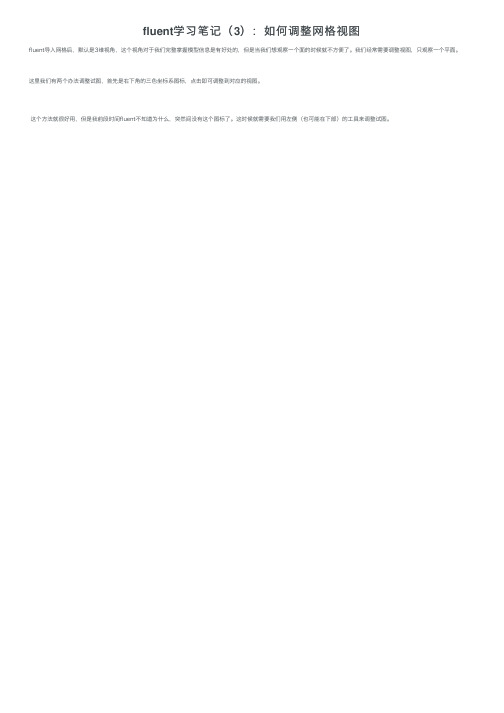
fluent学习笔记( 3):如何调整网格视图
fluent导入网格后,默认是3维视角,这个视角对于我们完整掌握模型信息是有好处的,但是当我们想观察一个面的时候就不方便了。我们经常需要调整视图,只观察一个平面。 这里我们有两个办法调整试图,首先是右下角的三色坐标系图标,点击即可调整到对应的视图。
这个方法就很好用,但是我前段时间fluent不知道为什么,突然间没有这个图标了。这时候就需要我们用左侧(也可能在下部)的工具来பைடு நூலகம்整试图。
Fluent笔记

Fluent 笔记在选择网格的时候,你应该考虑下列问题:● 初始化的时间● 计算花费● 数值耗散网格质量对计算精度和稳定性有很大的影响。
网格质量包括:节点分布,光滑性,以及歪斜的角度(skewness )。
体积为负值表示一个或多个单元有不正确的连接。
通常说来我们可以用Iso-Value Adaption 确定负体积单元,并在图形窗口中察看它们。
进行下一步之前这些负体积必须消除。
对于轴对称算例,在x 轴下方的节点数将被列出。
对于轴对称算例来说x 轴下方是不需有节点的,这是因为轴对称单元的体积是通过旋转二维单元体积得到的,如果x 轴下方有节点,就会出现负体积。
修改网格网格被读入之后有几种方法可以修改它。
你可以标度和平移网格,可以合并和分离区域,创建或切开周期性边界。
除此之外,你可以在区域内记录单元以减少带宽。
还可以对网格进行光滑和交换处理。
并行处理时还可以分割网格。
注意:不论你何时修改网格,你都应该保存一个新的case 文件和数据文件(如果有的话)。
如果你还想读入旧的data 文件,也要把旧的case 保留,因为旧的数据无法在新的case 中使用。
湍流强度I 定义为相对于平均速度u_avg 的脉动速度u^'的均方根。
小于或等于1%的湍流强度通常被认为低强度湍流,大于10%被认为是高强度湍流。
完全发展的管流的核心的湍流强度可以用下面的经验公式计算:()81Re 16.0-≅'≡H D avg u u I对于压力入口边界条件你需要输入如下信息● 驻点总压● 驻点总温● 流动方向● 静压● 湍流参数(对于湍流计算)● 辐射参数(对于使用P-1模型、DTRM 模型或者DO 模型的计算)● 化学组分质量百分比(对于组分计算)● 混合分数和变化(对于PDF 燃烧计算)● 程序变量(对于预混和燃烧计算)● 离散相边界条件(对于离散相的计算)● 次要相的体积分数(对于多相计算)速度入口边界条件需要输入下列信息● 速度大小与方向或者速度分量。
Fluent软件学习笔记
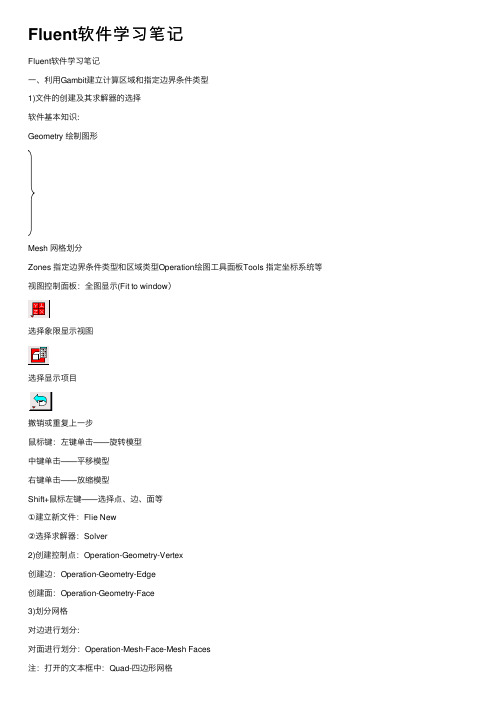
Fluent软件学习笔记Fluent软件学习笔记⼀、利⽤Gambit建⽴计算区域和指定边界条件类型1)⽂件的创建及其求解器的选择软件基本知识:Geometry 绘制图形Mesh ⽹格划分Zones 指定边界条件类型和区域类型Operation绘图⼯具⾯板Tools 指定坐标系统等视图控制⾯板:全图显⽰(Fit to window)选择象限显⽰视图选择显⽰项⽬撤销或重复上⼀步⿏标键:左键单击——旋转模型中键单击——平移模型右键单击——放缩模型Shift+⿏标左键——选择点、边、⾯等①建⽴新⽂件:Flie New②选择求解器:Solver2)创建控制点:Operation-Geometry-Vertex创建边:Operation-Geometry-Edge创建⾯:Operation-Geometry-Face3)划分⽹格对边进⾏划分:对⾯进⾏划分:Operation-Mesh-Face-Mesh Faces注:打开的⽂本框中:Quad-四边形⽹格Elements- Tri-三⾓形⽹格Quad/Tri-混合型⽹格Map映射成结构化⽹络Submap分块/区映射块结构化⽹络Type- Pave平铺成⾮结构化⽹络Tri Primitive 将⼀个三⾓形区域分解为三个四边形区域在划分结构化⽹格Interval size:指定⽹格间距Interval count:指定⽹格个数4)边界条件类型的指定:Operation-ZonesAdd添加Name:为边界命名Action- Modify修改Type:指定类型Delete删除Entity :选择边/⾯5)Mesh⽹格⽂件的输出:File-Export-Mesh注:对于⼆维情况,必须选中Export2-D(X-Y)Mesh总结:建⽴⼏何模型划分⽹格定义边界条件输出⽹格⽂件(即建⽴计算区域)⼆、利⽤Fluent求解器求解1)Fluent求解器的选择2d:⼆维、单精度求解器2ddp:⼆维、双精度求解器3d:三维、单精度求解器3ddp:三维、双精度求解器2)⽂件导⼊和⽹格操作①导⼊⽹格⽂件:File-Read-Case②检查⽹格⽂件:Grid-Check(若minimum volume即最⼩⽹格的体积的值⼤于0,则⽹格可以⽤于计算)③设置计算区域尺⼨:Grid-ScaleFluent中默认的单位为m,⽽Gambit作图时候采⽤的单位为mm④显⽰⽹格:Display-Grid3)选择计算模型①求解器的定义:Define-Models-Solver(压⼒基、密度基)②其他操作模型的选定Multiphase多相流模型Energy考虑传热与否Species反应及其传热相关Viscous层流或湍流模型选择Define-Models-Viscous:打开粘性模型Inviscid⽆粘模型Laminar层流模型Spalart-Allmaras单⽅程湍流模型(S-A模型)K-epsilon双⽅程模型(k-ε模型)K-omega双⽅程模型以及雷诺应⼒模型③操作环境的设置:Define-Operating ConditionsPascal(环境压强)、Gravity(重⼒影响)4)定义流体的物理性质:Define-MaterialsFluent Database中调出5)设置边界条件:Define-Boundary Conditions①设置Fluid流体区域的物质:Zone-Fluid--Set②设置Inlet的边界条件:Zone-Inlet-Set③设置Outlet的边界条件④设置Wall的边界条件6)求解⽅法的设置及控制①求解参数的设置:Solve-Controls-Solutions...Equations:需要求解的控制⽅程Pressure-Velocity Coupling:压⼒-速度耦合求解⽅式Discretization:所求解的控制⽅程Under-Relaxation Factor:松弛因⼦②初始化:Solve-Initialize-Initialize...设置Compute Form为Inlet,依次点击Init和Close图标完成对流场的初始化③打开残差监控图:Solve-Monitors-Residuai...④保存当前的Case⽂件:File-Write-Case...⑤开始迭代计算:Solve-Iterate...⑥保存计算后的Case和Date⽂件:File-Write-Case&Date...7)计算结果显⽰显⽰速度等值线图:Display Contours...Contous of-------选中Velocity...Surfaces-------指定平⾯Levels--------等值线数⽬(默认)Options-----------选中Filled绘制的是云图注:轴对称问题,可通过镜像选择显⽰整个圆管的物理量分布镜像选择显⽰的设置:Display-Views... 在Mirror Planes中选择axial为镜像平⾯,然后点击Apply图标接受设置绘制速度⽮量图:Display-Vectors...Vectors of-------选中VelocityStyle----------箭头类型Scale---------⽮量被放⼤倍数Skip----------⽮量密集程度显⽰某边上速度的速度剖⾯XY点线图:Plot-XY Plot...注:Plot Direction:表⽰曲线将沿什么⽅向绘制显⽰迹线F ile—path lines在release from surface列表中选择释放粒⼦的平⾯设置step size和step的数⽬,step size设置长度间隔steps设置了⼀个微粒能够前进的最⼤步数单击display三、⼆维⽰例⼆维定常可压缩流场分析——NACA 0006翼型⽓动⼒计算⼆维定常不可压缩流场分析——卡门涡街动画的设置:Solve-Animate-Define三维定常可压缩流动⽰例第⼆章:流体⼒学基本⽅程及边界条件三⼤控制⽅程:质量守恒、动量守恒及能量守恒⽅程初始条件边界条件:速度⼊⼝三维定常速度场的计算1、内部⽹格的显⽰打开examine mesh对话框温度场的计算Fluent处理中选中能量⽅程求解器:define/models/energy设置wall边界条件时候,convection热对流边界条件多相流模型VOF模型的选择define/models/multiphase基本相及第⼆相的设置define/phase动画的设置。
fluent中文攻略笔记(仅要2分)
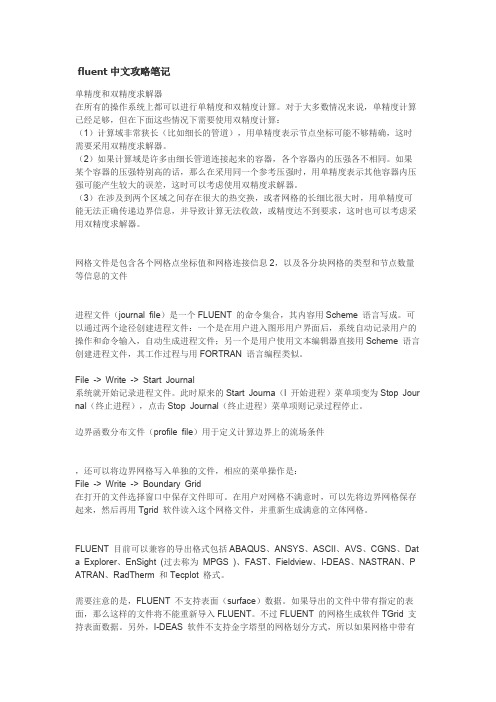
fluent中文攻略笔记单精度和双精度求解器在所有的操作系统上都可以进行单精度和双精度计算。
对于大多数情况来说,单精度计算已经足够,但在下面这些情况下需要使用双精度计算:(1)计算域非常狭长(比如细长的管道),用单精度表示节点坐标可能不够精确,这时需要采用双精度求解器。
(2)如果计算域是许多由细长管道连接起来的容器,各个容器内的压强各不相同。
如果某个容器的压强特别高的话,那么在采用同一个参考压强时,用单精度表示其他容器内压强可能产生较大的误差,这时可以考虑使用双精度求解器。
(3)在涉及到两个区域之间存在很大的热交换,或者网格的长细比很大时,用单精度可能无法正确传递边界信息,并导致计算无法收敛,或精度达不到要求,这时也可以考虑采用双精度求解器。
网格文件是包含各个网格点坐标值和网格连接信息2,以及各分块网格的类型和节点数量等信息的文件进程文件(journal file)是一个FLUENT 的命令集合,其内容用Scheme 语言写成。
可以通过两个途径创建进程文件:一个是在用户进入图形用户界面后,系统自动记录用户的操作和命令输入,自动生成进程文件;另一个是用户使用文本编辑器直接用Scheme 语言创建进程文件,其工作过程与用FORTRAN 语言编程类似。
File -> Write -> Start Journal系统就开始记录进程文件。
此时原来的Start Journa(l 开始进程)菜单项变为Stop Jour nal(终止进程),点击Stop Journal(终止进程)菜单项则记录过程停止。
边界函数分布文件(profile file)用于定义计算边界上的流场条件,还可以将边界网格写入单独的文件,相应的菜单操作是:File -> Write -> Boundary Grid在打开的文件选择窗口中保存文件即可。
在用户对网格不满意时,可以先将边界网格保存起来,然后再用Tgrid 软件读入这个网格文件,并重新生成满意的立体网格。
fluent学习笔记_(四)
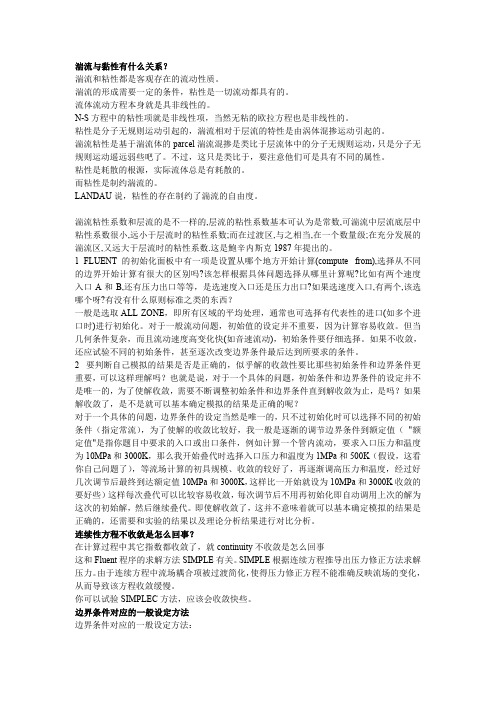
湍流与黏性有什么关系?湍流和粘性都是客观存在的流动性质。
湍流的形成需要一定的条件,粘性是一切流动都具有的。
流体流动方程本身就是具非线性的。
N-S方程中的粘性项就是非线性项,当然无粘的欧拉方程也是非线性的。
粘性是分子无规则运动引起的,湍流相对于层流的特性是由涡体混掺运动引起的。
湍流粘性是基于湍流体的parcel湍流混掺是类比于层流体中的分子无规则运动,只是分子无规则运动遥远弱些吧了。
不过,这只是类比于,要注意他们可是具有不同的属性。
粘性是耗散的根源,实际流体总是有耗散的。
而粘性是制约湍流的。
LANDAU说,粘性的存在制约了湍流的自由度。
湍流粘性系数和层流的是不一样的,层流的粘性系数基本可认为是常数,可湍流中层流底层中粘性系数很小,远小于层流时的粘性系数;而在过渡区,与之相当,在一个数量级;在充分发展的湍流区,又远大于层流时的粘性系数.这是鮑辛内斯克1987年提出的。
1 FLUENT的初始化面板中有一项是设置从哪个地方开始计算(compute from),选择从不同的边界开始计算有很大的区别吗?该怎样根据具体问题选择从哪里计算呢?比如有两个速度入口A和B,还有压力出口等等,是选速度入口还是压力出口?如果选速度入口,有两个,该选哪个呀?有没有什么原则标准之类的东西?一般是选取ALL ZONE,即所有区域的平均处理,通常也可选择有代表性的进口(如多个进口时)进行初始化。
对于一般流动问题,初始值的设定并不重要,因为计算容易收敛。
但当几何条件复杂,而且流动速度高变化快(如音速流动),初始条件要仔细选择。
如果不收敛,还应试验不同的初始条件,甚至逐次改变边界条件最后达到所要求的条件。
2 要判断自己模拟的结果是否是正确的,似乎解的收敛性要比那些初始条件和边界条件更重要,可以这样理解吗?也就是说,对于一个具体的问题,初始条件和边界条件的设定并不是唯一的,为了使解收敛,需要不断调整初始条件和边界条件直到解收敛为止,是吗?如果解收敛了,是不是就可以基本确定模拟的结果是正确的呢?对于一个具体的问题,边界条件的设定当然是唯一的,只不过初始化时可以选择不同的初始条件(指定常流),为了使解的收敛比较好,我一般是逐渐的调节边界条件到额定值("额定值"是指你题目中要求的入口或出口条件,例如计算一个管内流动,要求入口压力和温度为10MPa和3000K,那么我开始叠代时选择入口压力和温度为1MPa和500K(假设,这看你自己问题了),等流场计算的初具规模、收敛的较好了,再逐渐调高压力和温度,经过好几次调节后最终到达额定值10MPa和3000K,这样比一开始就设为10MPa和3000K收敛的要好些)这样每次叠代可以比较容易收敛,每次调节后不用再初始化即自动调用上次的解为这次的初始解,然后继续叠代。
fluent中文教程笔记

fluent中文教程笔记1.FLUENT 提供三种不同的解格式:分离解;隐式耦合解;显式耦合解。
三种解法都可以在很大流动范围内提供准确的结果,但是它们也各有优缺点。
分离解和耦合解方法的区别在于,连续性方程、动量方程、能量方程以及组分方程的解的步骤不同,分离解是按顺序解,耦合解是同时解。
两种解法都是最后解附加的标量方程(比如:湍流或辐射)。
隐式解法和显式解法的区别在于线化耦合方程的方式不同。
2. 分离解以前用于FLUENT 4 和FLUENT/UNS,耦合显式解以前用于RAMPANT。
分离解以前是用于不可压流和一般可压流的。
而耦合方法最初是用来解高速可压流的。
现在,两种方法都适用于很大范围的流动(从不可压到高速可压),但是计算高速可压流时耦合格式比分离格式更合适。
FLUENT 默认使用分离解算器,但是对于高速可压流(如上所述),强体积力导致的强烈耦合流动(比如浮力或者旋转力),或者在非常精细的网格上的流动,你需要考虑隐式解法。
这一解法耦合了流动和能量方程,常常很快便可以收敛。
耦合隐式解所需要内存大约是分离解的1.5 到2 倍,选择时可以通过这一性能来权衡利弊。
在需要隐式耦合解的时候,如果计算机的内存不够就可以采用分离解或者耦合显式解。
耦合显式解虽然也耦合了流动和能量方程,但是它还是比耦合隐式解需要的内存少,但是它的收敛性相应的也就差一些。
注意:分离解中提供的几个物理模型,在耦合解中是没有的:多项流模型;混合组分/PDF 燃烧模型/预混合燃烧模型/Pollutant formation models/相变模型/Rosseland 辐射模型/指定质量流周期流动模型/周期性热传导模型。
3. FLUENT 不会管所解能量方程是温度还是焓形式,它都会设定默认的亚松弛因子为1.0。
在能量场影响流体流动(通过温度相关属性或者焓)的问题中,你应该是用较小的亚松弛因子,一般在0.8 到1.0之间。
当流场和温度场解耦时(没有温度相关属性或者浮力),你可以保留松弛因子的默认值1.0。
- 1、下载文档前请自行甄别文档内容的完整性,平台不提供额外的编辑、内容补充、找答案等附加服务。
- 2、"仅部分预览"的文档,不可在线预览部分如存在完整性等问题,可反馈申请退款(可完整预览的文档不适用该条件!)。
- 3、如文档侵犯您的权益,请联系客服反馈,我们会尽快为您处理(人工客服工作时间:9:00-18:30)。
模拟分离的两个区域内的传热如果用户的传热计算域涉及到由固体区域或某个壁面分开的两个流动区域(如图11.2.2所示),那么,就需要仔细的设定此计算模型:● 在任一个流动区域都不能使用outflow 边界条件● 通过对每个计算域设定不同的流体介质,用户可以创建单独的流体介质属性(但是,对于需要组分计算的情况,用户只能对整个计算域设定一个单一的混合介质)。
图表 1 涉及到两个彼此分离流动的典型逆流换热流动与传热的耦合计算对于流动与传热耦合问题(例如,模型中包含有依赖于温度的介质属性或浮力),在计算能量方程之前,用户可以首先求解流动方程。
获得收敛的流场计算结果之后,用户可以再选择能量方程,然后同时求解流动与传热方程,最终获得问题的完整解。
11.3.7多表面辐射传热模型多表面辐射传热模型可计算出在封闭(区域)内的漫灰表面之间的辐射换热。
两个表面间的辐射换热量依赖于它们的尺寸、间距和方向。
这种特性可以用一个被称为“角系数(视系数)”的几何量来度量。
多表面辐射传热模型的主要假定是忽略了所有的辐射吸收、发射和散射,因此,模型中仅考虑表面之间的辐射传热。
漫灰辐射FLUENT 中的多表面辐射换热模型假定辐射面均为漫灰表面。
灰表面的辐射发射和吸收与波长无关。
同时,由基尔霍夫定律[ 161]可知,(热平衡时)物体的辐射发射率等于其对黑体辐射的吸收比(αε=)。
对于漫反射表面,其反射率与入射方向以及反射方向无关。
FLUENT 中使用的就是漫灰表面模型。
另外,正如前文所述,对于我们所感兴趣的量来说,表面之间的辐射换热量实际上并不受到隔开这些表面的介质的影响。
这样,由灰体假设,如果表面接受到一定的入射辐射(E ),那么,一部分被反射(E ρ),部分被吸收(E α),剩余的则穿过表面物体(E τ)。
对于具体问题中遇到的多数表面,其对热辐射(红外谱段)是不可穿透的,因此,可以认为这些表面是非透明的。
所以,我们可以忽略掉辐射的穿透率。
从能量守恒有,1=+ρα,又由于εα=(发射率、黑度),因此ερ-=1!!辐射模型只能使用分离式求解器。
一旦激活辐射模型之后,每轮迭代过程中能量方程的求解计算就会包含有辐射热流。
若在设定问题时激活了辐射模型,而又希望将它禁止掉,那么,用户必须在Radiation Model 面板中选定Off 选项。
另外,若用户激活了辐射模型,FLUENT就会自动激活能量方程的计算,而不需要用户再单独回头去激活能量方程。
11.3.12表面辐射模型中角系数的计算与数据读取当选定Surface to Surface (S2S)模型时,Radiation Model面板就会扩展(图11.3.12)。
在此面板中,用户可以计算相应的角系数或读取先前计算好的角系数到FLUENT中。
图表 2 辐射模型面板(S2S模型)当有大量辐射面时,S2S辐射模型的计算量很大。
为了减少计算量与存储需求,可通过创建辐射面(束)来减少需要计算的辐射面数量。
表面(束)的相关信息(节点的坐标与连接信息、表面束的标识)可用来计算相应面(束)的角系数。
!!一旦网格发生如下的更改,射线文件必须重新创建:●改变边界区类型●调整或重新排序网格(矩阵)●缩放网格●将2D问题更改为轴对称问题或者相反的过程需要注意的是在壳体(壁面)的热传导无论激活与否,用户都不需要重新计算角系数。
关于壳体(壁面)的热传导请参阅6.13.1节。
角系数计算FLUENT可以在当前工作阶段(session)计算角系数并加以存储至文件中,已备当前户随后的工作阶段使用。
用户可以将表面束信息和角系数计算参数存储于文件中,在FLUENT之外计算角系数,然后将计算结果读入FLUENT。
下面介绍这种角系数计算方法。
!!对于网格数量巨大和复杂几何模型,推荐使用在FLUENT之外角系数,然后在开始计算模拟之前把角系数读入FLUENT。
在FLUENT中计算角系数若在当前FLUENT工作阶段计算角系数,用户应首先在the View Factor and ClusterParameters panel面板中设定角系数计算参数(细节如下)。
设定完角系数与表面束参数后,在Radiation Model panel.面板中的Methods选项下点击Compute/Write...按钮。
弹出一个Select File对话框,提示用户给定用于存储表面束和角系数信息文件的名称。
给定文件名之后,FLUENT将把表面束信息写入文件中。
FLUENT将用表面束信息来计算角系数,并把结果写入同名文件中,然后,自动从文件中读取角系数。
在FLUENT之外计算角系数为了要在FLUENT之外计算角系数,用户必须将表面束信息和角系数参数存储与文件中。
File Write Surface Clusters...FLUENT将打开View Factor and Cluster Parameters panel面板,在此面板中,用户可以设定角系数和表面束计算参数(细节见下)。
在View Factor and Cluster Parameters面板中点击OK按钮之后,弹出一个Select File对话框,提示用户给定用于存储表面束和角系数信息文件的名称。
给定文件名之后,FLUENT将把表面束信息写入文件中。
若给定的文件名以结尾,相应的文件压缩命令就会进行(关于文件压缩请参阅3.1.5节)。
为了在FLUENT之外计算角系数,可输入下列的任一命令行:●对于串行计算机:utility viewfac inputfile其中,inputfile为用户使用FLUENT存储表面束信息和角系数参数的文件名或者是全路径文件名。
用户可以把角系数读入FLUENT,入下面所述。
●对于网络并行处理计算机:utility viewfac -p -t n-cnf=host1,host2,,host n inputfile其中,n为计算结点总数,host1,host2,为相应用到的机器名(节点)。
!!需要注意的是host1必须是主节点机。
●对于多处理器的并行处理计算机:utility viewfac -t n inputfile!!需要注意的是,对于使用n个处理器(节点)的并行处理计算机,问题被复制到每个处理器上。
例如,如果对于单CPU,角系数的计算需要100MB的RAM进行存储,那么,在个处理器上,它总共需要100X n MB的RAM进行存储和计算。
把角系数读入FLUENT中在角系数计算完成(在FLUENT之内和之外)并存于文件之后,用户就可以把结果读入FLUENT 中。
要读取角系数,可在Radiation Model panel面板中的Methods选项下点击Read按钮,弹出一个Select File对话框,提示用户给定用于存储表面束和角系数信息文件的名称。
用户也可以通过File/Read/View Factors...菜单项手动来给定角系数文件。
设定角系数和表面束参数用户可以使用View Factor and Cluster Parameters面板(图11.3.13)来为S2S模型设定角系数和表面束参数。
为了打开此面板,可在Radiation Model panel面板中的Parameters选项下点击Set...按钮或者是使用File/Write/Surface Clusters...菜单项。
图表 3 角系数与表面束参数设定面板控制表面束用户在Faces Per Surface Cluster下的输入将决定辐射面的数量。
缺省情况下,其值为1。
因此,表面束的数目将等于边界面(单元)的数目。
对于2D问题,这个数量是可接受的。
对于大规模问题,用户可能会希望减少表面束的数目。
从而减少角系数文件的大小和对内存的需求。
但是,表面束的减少是以牺牲计算精度为代价的(关于表面束的细节请参阅11.3.7节)。
某些情况下,为了控制表面束的分割质量,用户可能希望修改单一表面束内的相邻单元之间的夹角-分割角(cutoff or ``split'' angle)。
此分割角确定了相邻单元组成同一表面束的标准。
分割角越小,角系数的代表性就越好。
缺省情况下。
此分割角(相邻单元法向夹角)小于200。
为了修改此数值,用户可使用split-angle文本行命令:define models radiation s2s-parameters split-angle或者是:file write-surface-clusters split-angle设定表面对之间的方向角系数的计算依赖于两个表面(对)之间的几何方位。
在表面对的检查中可能存在两种情况:●两个表面之间没有阻碍物,他们被称为非阻碍面(``non-blocking'')。
●若有其它表面阻碍了两个表面之间的视线,他们被称为被阻碍面(``blocking'')。
这种阻挡会改变两个面之间的角系数数值,因此需要在进行另外的计算以获得正确的角系数数值。
对于有阻碍面的情况,在View Factor and Cluster Parameters面板中的Surfaces选项下选定Blocking;对于非阻碍面,用户既可以选择Blocking也可以选择Nonblocking,而这都不影响计算精度。
但是,这种情况下最好是选择Nonblocking,因为这个选项所花费的计算时间更少。
选择(角系数)光顺(Smoothing)方法为了强制使角系数遵从倒易关系和守恒特性(11.3.7节),可以对角系数矩阵实行光顺处理。
为了使用最小二乘法来光顺角系数矩阵,在View Factor and Cluster Parameters面板中的Smoothing选项下选定Least Square。
若不想对角系数矩阵进行光顺处理,可以在Smoothing 选项下选定None。
选择角系数计算方法FLUENTR提供两种计算角系数的方法:半球方法(hemicube method,单位球法)和自适应方法(adaptive method)。
单位球法仅适用于2D情况。
角系数的自适应计算方法是基于某对面,计算过程中,可根据面之间的接近程度而分别使用不同的代数方法(分析法或高斯积分法)。
为了保证计算精度,两个面月接近,那么,积分阶次就越高。
对于彼此非常靠近的表面,则使用分析方法。
FLUENT通过面之间的可视程度(可视性)来确定所使用的方法。
若某个表面发出恶的射线不被另外的面说阻挡,就使用高斯积分方法;若一部分射线被阻挡,那么,就使用蒙特卡罗积分方法或者是准蒙塔卡罗积分方法。
若要使用自适应方法来计算角系数,在View Factor and Cluster Parameters面板中选择Adaptive选项。
对于简单的几何模型,推荐使用自适应方法,因为对于此类几何体,自适应方法比单位球法要快。
